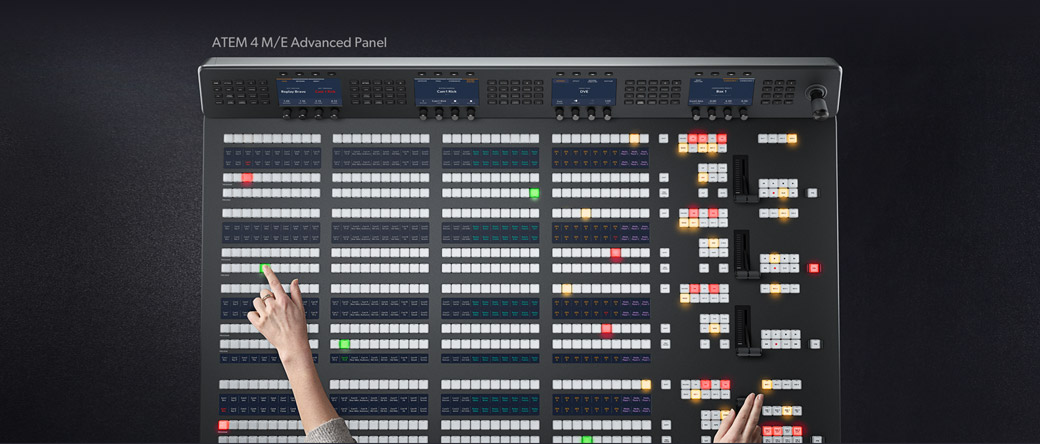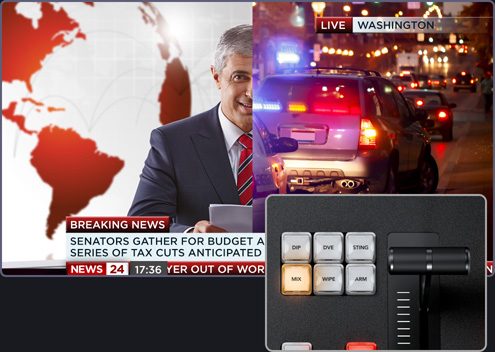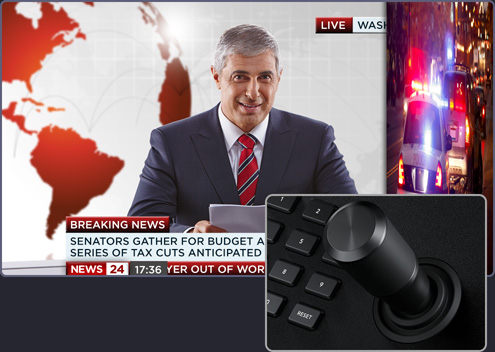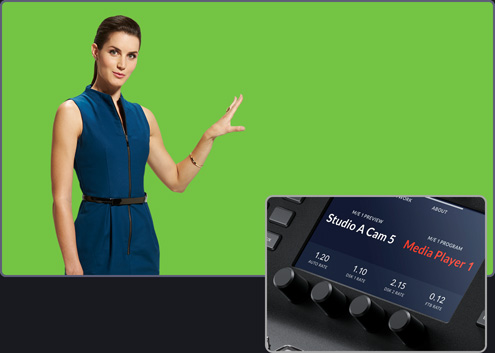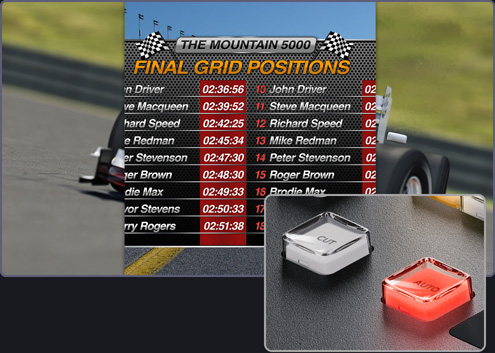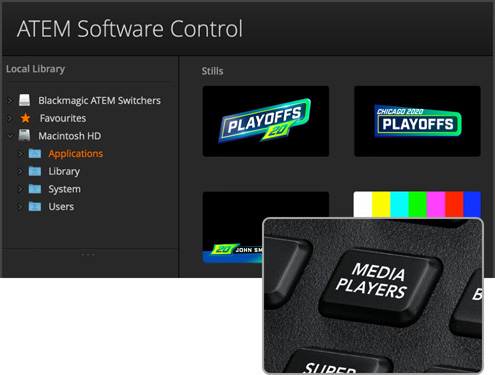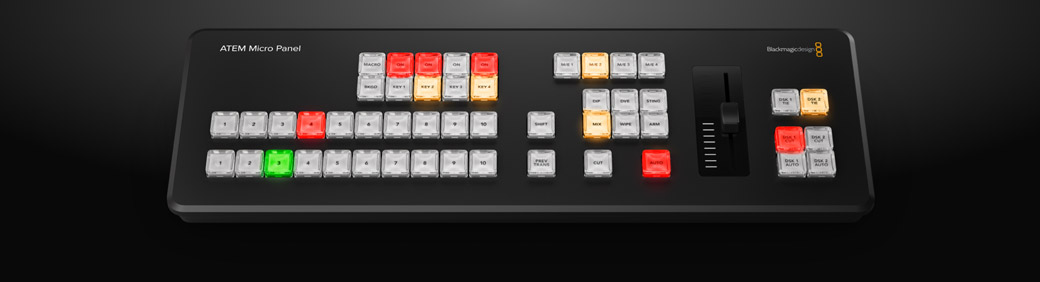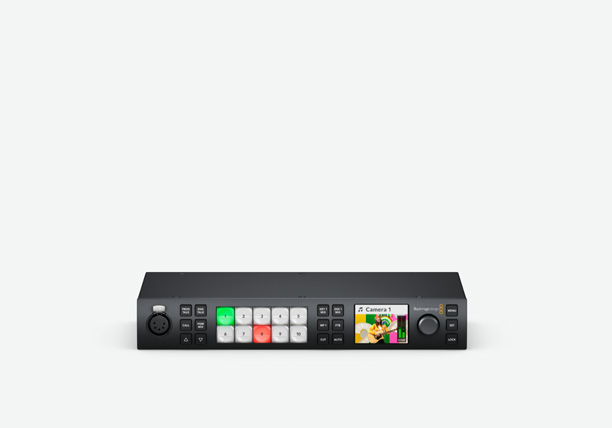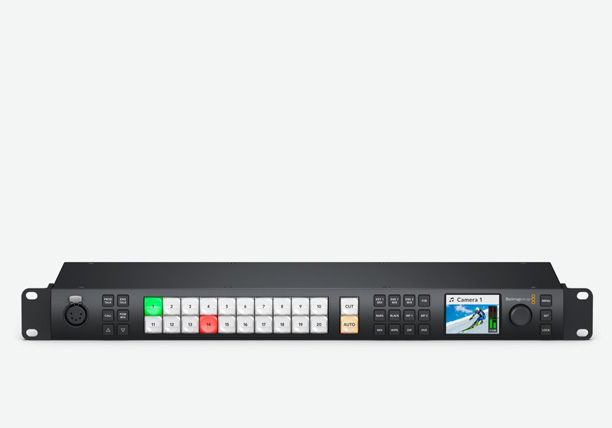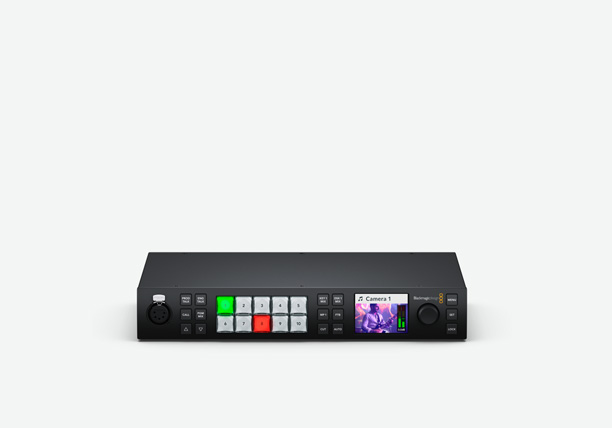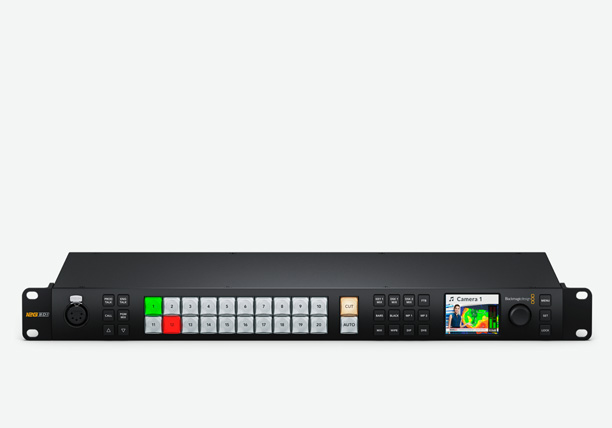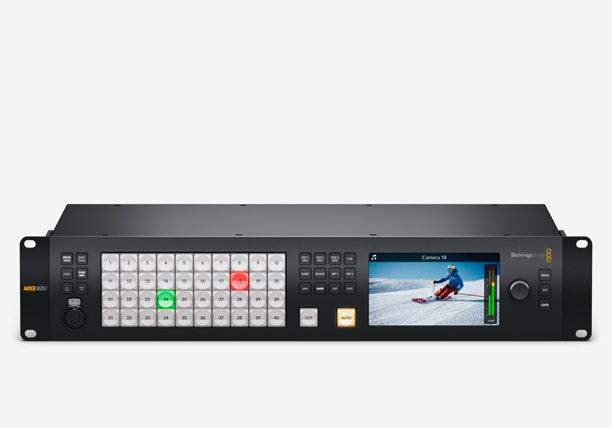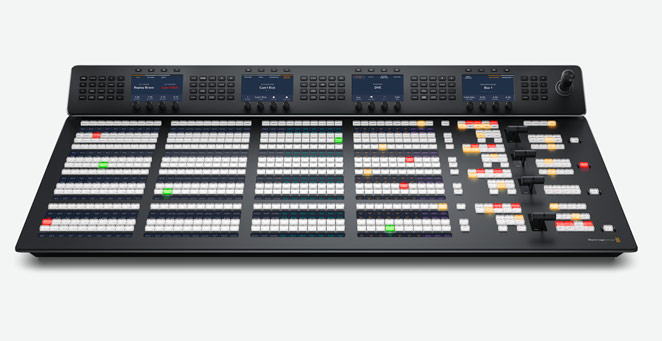Avec autant de boutons physiques, d'écrans LCD et de commandes intégrés, il est essentiel que les panneaux ATEM Advanced puissent être facilement réparés. Les productions en direct se déroulent à un rythme effréné et des accidents, comme une boisson renversée sur un Panel, peuvent arriver. C'est pourquoi vous devez pouvoir le réparer à moindre coût. Les circuits imprimés internes, les ventilateurs, les écrans LCD, le joystick, le levier de transition et les boutons de commande du système sont modulaires et peuvent tous être achetés séparément. Cela inclut les circuits imprimés des boutons de programme et de prévisualisation, de l'Ethernet, du clavier, du Contrôle système et des modules de transition. Un technicien qualifié peut acheter une pièce de rechange, retirer le couvercle arrière et remplacer la pièce. Un kit de pièces détachées est également disponible pour les grands diffuseurs.